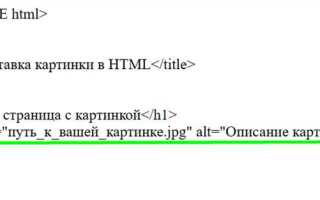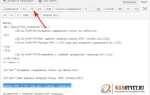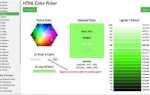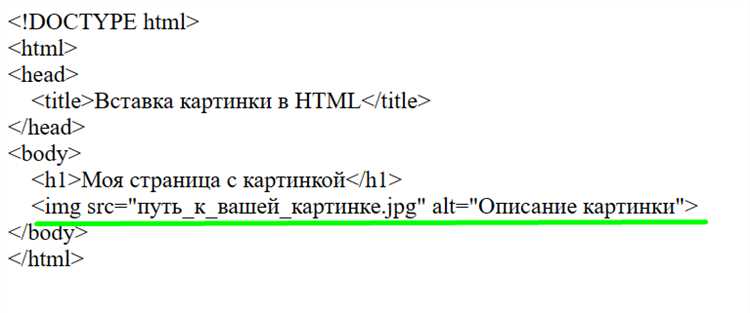
Для вставки изображений в HTML используется тег <img>, который представляет собой самозакрывающийся элемент. Этот тег не требует закрывающего тега и должен включать как минимум два атрибута: src и alt.
Атрибут src указывает путь к изображению, который может быть как абсолютным, так и относительным. Для обеспечения доступности рекомендуется всегда использовать атрибут alt, который описывает изображение для пользователей с ограниченными возможностями и в случае, если изображение не загружается. Например:
<img src="images/photo.jpg" alt="Фотография природы">
Если изображение находится в той же директории, что и HTML файл, достаточно указать имя файла. В случае с более сложными структурами каталогов или внешними изображениями, нужно прописывать полный путь, например, http://example.com/images/photo.jpg.
Важным аспектом является оптимизация изображений для веба. Большие файлы могут замедлить загрузку страницы, что влияет на пользовательский опыт и SEO. Рекомендуется использовать форматы JPEG для фотографий и PNG или SVG для графики с прозрачностью и логотипов.
Как использовать тег для вставки изображений

Пример: <img src=»images/photo.jpg»>
Для корректного отображения изображения рекомендуется использовать атрибут alt, который описывает изображение. Это важно для доступности, так как помогает пользователям с ограниченными возможностями понять, что изображено, а также способствует лучшему SEO.
Пример: <img src=»images/photo.jpg» alt=»Фото природы»>
Атрибут width и height позволяют установить размеры изображения. Однако важно соблюдать пропорции, чтобы изображение не искажалось.
Пример: <img src=»images/photo.jpg» alt=»Фото природы» width=»600″ height=»400″>
Не стоит задавать размеры изображения, если оно уже оптимизировано для нужного размера, так как это может повлиять на производительность страницы. Лучше работать с изображениями подходящего размера с самого начала.
Если требуется, можно использовать атрибут loading с значением lazy, чтобы отложить загрузку изображения до момента, когда оно окажется в зоне видимости. Это улучшает производительность страницы, особенно при работе с большим количеством изображений.
Пример: <img src=»images/photo.jpg» alt=»Фото природы» loading=»lazy»>
Тег <img> также может быть использован внутри других элементов, таких как <a> для создания кликабельных изображений или <figure> для семантической группировки изображения и его подписи.
Пример: <a href=»fullsize.jpg»><img src=»thumbnail.jpg» alt=»Миниатюра изображения»></a>
Обратите внимание, что правильная структура HTML-кода с тегом <img> способствует лучшему восприятию контента и улучшает удобство использования сайта.
Роль атрибута src в указании источника изображения
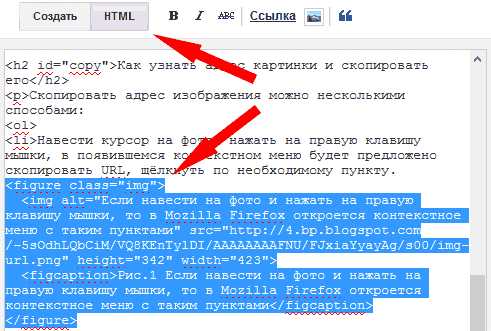
Атрибут src определяет путь к файлу изображения, который должен быть загружен и отображён браузером. Значение атрибута может быть как абсолютным URL (например, https://example.com/image.jpg), так и относительным путём (например, images/photo.png), в зависимости от структуры проекта и места размещения HTML-документа.
Использование абсолютного пути позволяет подгружать изображения с внешних ресурсов, что удобно при использовании CDN или при совместном доступе к общим медиафайлам. Однако это делает загрузку зависимой от сторонних серверов, увеличивая риск недоступности контента.
Относительные пути чаще применяются в локальных проектах или при разработке сайтов с предсказуемой файловой структурой. Например, путь ../assets/img/logo.svg означает переход на уровень выше и переход в папку assets/img.
Ошибки в указании пути к файлу в src приводят к отсутствию изображения на странице. Для диагностики рекомендуется проверять корректность пути через инструменты разработчика в браузере (вкладка Network) и убедиться в наличии файла по указанному адресу.
Важно указывать корректное расширение файла, соответствующее его формату, иначе изображение может не распознаться. Например, .jpg, .png, .webp или .svg. Использование несовместимого расширения приведёт к сбою при загрузке.
При использовании динамической генерации пути (например, в шаблонизаторах или при загрузке изображений через API) следует обеспечить экранирование и проверку значений src для предотвращения XSS-уязвимостей.
Как задать размеры изображения с помощью атрибутов width и height
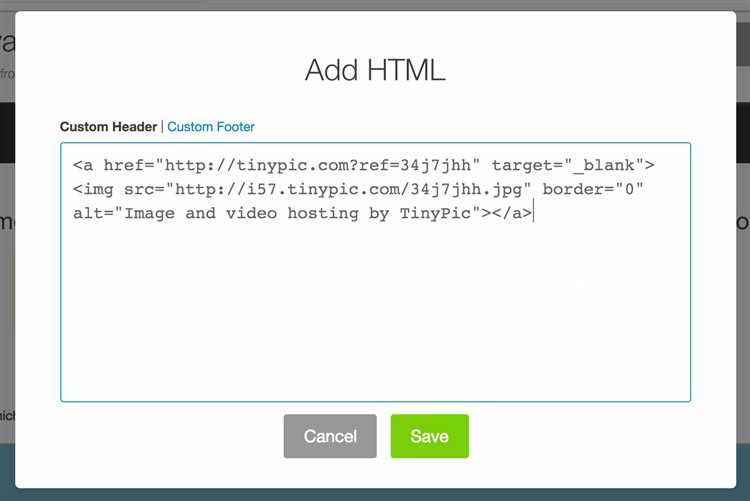
Атрибуты width и height позволяют задать размеры изображения в пикселях прямо в теге. Эти параметры указываются без единиц измерения, поскольку HTML по умолчанию интерпретирует их как пиксели. Указание только одного из них приведёт к автоматическому масштабированию второго в соответствии с пропорциями оригинала.
Ниже представлены примеры и эффекты использования различных комбинаций атрибутов:
| Пример | Описание |
|---|---|
| <img src=»logo.png» width=»200″ height=»100″> | Изображение принудительно сжимается до 200×100 пикселей. Возможна потеря пропорций и искажение. |
| <img src=»logo.png» width=»200″> | Высота вычисляется автоматически. Пропорции сохраняются. Ширина – 200 пикселей. |
| <img src=»logo.png» height=»100″> | Ширина подбирается автоматически. Пропорции сохраняются. Высота – 100 пикселей. |
Желательно избегать установки обоих атрибутов, если важна сохранность пропорций, и использовать только один. Если необходимо жёсткое масштабирование, стоит учитывать исходное разрешение изображения во избежание потери качества или искажения. При использовании CSS предпочтительнее задавать размеры через стиль, но для быстрого контроля подгрузки на этапе вёрстки атрибуты width и height остаются удобным решением.
Что такое атрибут alt и зачем он нужен для изображений
Атрибут alt (alternative text) задаёт текстовое описание изображения, которое отображается, если картинка не может быть загружена. Это обязательный элемент для всех значимых изображений в HTML.
Атрибут alt критически важен для пользователей с нарушением зрения, которые используют экранные считыватели. Вместо визуального контента они получают голосовое описание из текста alt. Например, вместо фотографии товара экранный диктор озвучит «кожаный рюкзак чёрного цвета с металлической фурнитурой».
Поисковые системы используют alt для индексирования изображений, так как не могут анализировать графику напрямую. Корректное заполнение увеличивает шансы изображения попасть в поисковую выдачу, что важно для интернет-магазинов и медиа.
Описание должно быть точным, кратким и соответствовать содержимому изображения. Недопустимо дублировать название файла или использовать ключевые слова без связи с изображением.
Если изображение несёт только декоративную функцию, рекомендуется оставить alt пустым: alt=»». Это позволяет скринридерам пропустить его, не отвлекая пользователя.
Как вставить изображения из локальных файлов и из интернета
Для вставки изображения из локального файла указывается относительный или абсолютный путь к файлу в атрибуте src: <img src="images/photo.jpg" alt="Описание">. Путь должен быть корректным относительно HTML-документа. Изображение не отобразится, если файл отсутствует или путь указан с ошибкой.
Для подгрузки изображения из интернета используется полный URL-адрес: <img src="https://example.com/image.png" alt="Описание">. Поддерживаются форматы JPG, PNG, GIF, SVG и WebP. Избегайте ссылок, ведущих на временные или нестабильные ресурсы, чтобы предотвратить ошибки загрузки.
При работе с локальными файлами убедитесь, что сервер имеет доступ к указанной директории. В среде разработки, такой как VS Code с Live Server, относительные пути должны начинаться от корня проекта. Для изображений из интернета рекомендуется использовать HTTPS-ссылки для избежания смешанного контента в браузере.
Атрибут alt обязателен: он улучшает доступность и отображается, если изображение не загружается. Не вставляйте изображения из непроверенных источников – это может привести к проблемам с безопасностью и загрузкой страниц.
Использование относительных и абсолютных путей к изображениям
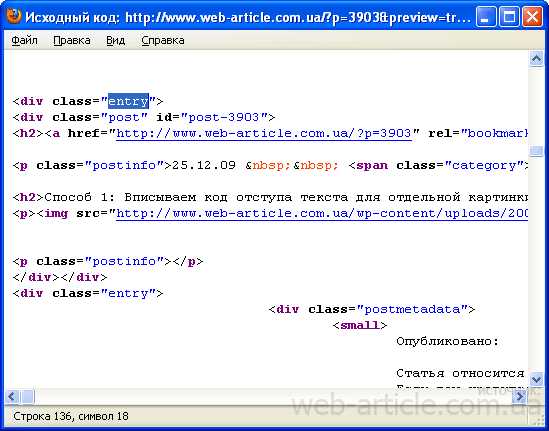
Путь к изображению определяет, откуда браузер будет загружать файл. Различают два типа путей: относительный и абсолютный.
- Относительный путь указывает местоположение изображения относительно текущего HTML-файла. Используется чаще при работе с локальными проектами и при размещении сайта на сервере.
- Абсолютный путь – это полный URL, начинающийся с протокола (например, https://). Используется для загрузки изображений с внешних ресурсов или CDN.
Примеры относительных путей:
images/photo.jpg– изображение находится в папкеimagesвнутри текущей директории.../assets/logo.png– файл расположен на один уровень выше, в папкеassets../img/banner.webp– файл в папкеimg, находящейся рядом с HTML-файлом.
Примеры абсолютных путей:
https://example.com/images/header.jpg– изображение загружается с внешнего сайта.https://cdn.example.org/img/icon.svg– используется CDN для повышения скорости загрузки.
- Используйте относительные пути при разработке локально или при хранении всех файлов проекта на одном сервере.
- Абсолютные пути подходят для вставки изображений с других сайтов или когда изображения хранятся в облаке.
- Избегайте абсолютных путей к локальным файлам (например,
C:/images/pic.jpg) – такие ссылки работают только на вашем компьютере. - Проверьте чувствительность к регистру: на Windows путь
img/Photo.pngможет работать, но на Linux сервере – нет, если файл называетсяphoto.png.
Как настроить отображение изображения с помощью CSS

Для изменения размеров изображения применяйте свойства width и height. Указывайте значения в пикселях, процентах или через auto для сохранения пропорций: width: 100%;, height: auto;.
Чтобы задать рамки, используйте border: border: 2px solid #000; создаст чёрную рамку толщиной 2 пикселя.
Для отступов вокруг изображения применяйте margin, а для внутренних отступов – padding. Например: margin: 10px;.
Свойство object-fit позволяет контролировать, как изображение вписывается в контейнер: object-fit: cover; обрежет изображение по краям, заполнив контейнер без искажений.
Для выравнивания используйте display и text-align: оберните изображение в div с text-align: center; для центровки по горизонтали.
Свойство filter позволяет применять визуальные эффекты: filter: grayscale(100%); делает изображение чёрно-белым, brightness(1.2) повышает яркость.
Чтобы сделать изображение адаптивным, используйте max-width: 100%; и height: auto;, особенно при верстке под мобильные устройства.
Для наложения текста поверх изображения применяйте position: absolute; для текста и position: relative; для контейнера, чтобы точно управлять размещением элементов.
Как вставить изображение в качестве фона с помощью CSS
Для задания фонового изображения используется свойство background-image. Оно применяется к любому блочному элементу, чаще всего – к <div>.
- Укажите путь к файлу изображения:
background-image: url("images/background.jpg"); - Чтобы изображение не повторялось:
background-repeat: no-repeat; - Для растягивания изображения на весь блок:
background-size: cover; - Центрирование изображения:
background-position: center; - Закрепление фона при прокрутке:
background-attachment: fixed;
Пример полного CSS-кода:
div.banner {
width: 100%;
height: 400px;
background-image: url("images/bg.jpg");
background-size: cover;
background-position: center;
background-repeat: no-repeat;
}Фоновое изображение не участвует в семантике документа и не индексируется как контент. Используйте его только для декоративных целей.